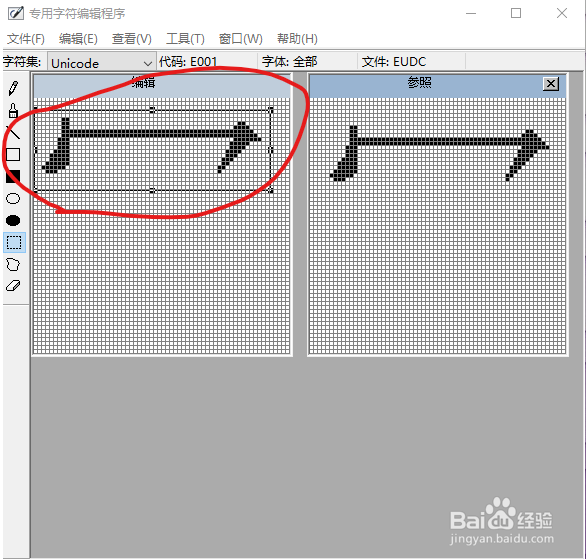1、在windows10左下角搜索中输入“专用字符编辑程序”,点击打开。
2、弹出选择代码窗口,由于系统内置字库集已经占据若干代码位置,本教程避开已占据代码。首先关闭选择代码窗口,选择字符集为“Unicode”。
3、选择菜单“编辑/选择代码”,如下。
4、选择菜单“窗口/参照”,如下。可以在”代码“栏输入代码检查代码是否已经被占用。选择已被占用代码可能导致代码圆字符无法输出。在“形状”栏内可以使用输入法输入字形。
5、在“形状”栏内输入字形相近的字,比如要输入上“穴宝盖”下“山”。在“形状”栏输入“军”,选择“穴宝盖”,,点击确定,弹出焊剑杂锭参照窗口。此时鼠标在参照窗口呈十字矩形状,均匀框选制作的“穴宝盖”。此时鼠标在框选范围内呈十字箭头状,拖动到编辑窗口内的合适位置。相同的操作制作出下部的“山”,参照确定后,参照窗口显示处“山”的字形,同样框选拖动到编辑窗口的合适位置,并且适当缩放调整。
6、选择菜单“编辑/保存字符”,完成。